Utilizați Microsoft pentru a face pentru activități și mementouri în Outlook pe web
În Outlook pentru web, Microsoft to do este ușor accesibil pentru a vă urmări activitățile, a partaja activități și a vă menține concentrat pe ceea ce este important pentru dvs.
Crearea unei activități
-
Selectați activități.
-
Alegeți lista în care doriți să adăugați activitatea.
-
Selectați Adăugare activitate.
-
Tastați un nume sau o descriere.
-
Apăsați Enter.
Dacă doriți să adăugați mai multe informații, selectați activitatea, apoi puteți adăuga pași, mementouri, date scadente, fișiere și note.
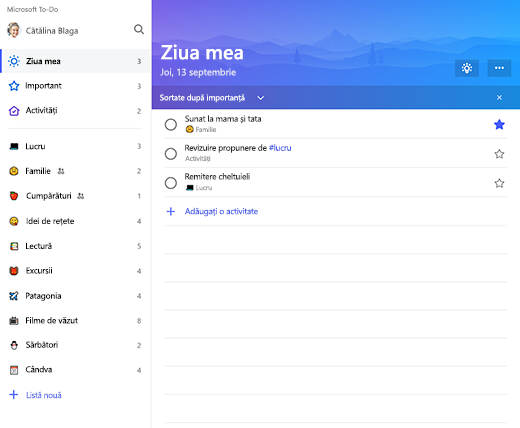
Crearea unei liste
Listele sunt modalități extraordinare de a sorta activitățile în proiecte sau categorii comune.
-
Selectați listă nouă.
-
Tastați un nume pentru listă.
-
Apăsați Enter.

Păstrați-vă ziua concentrată cu ziua mea
Ziua mea vă permite să adăugați activități din mai multe liste într-o singură vizualizare, pentru a vă ajuta să Prioritizați și să vă concentrați asupra activităților corecte pentru ziua respectivă. La sfârșitul zilei, lista se resetează, permițându-vă să adăugați activități care nu au fost finalizate sau activități noi pentru a doua zi.
-
Selectați ziua mea.
-
Selectați pictograma bec astăzi .
-
Alegeți semnul plus pentru a adăuga una dintre activitățile sugerate în lista mea de zile .
Sau deschideți o listă, faceți clic cu butonul din dreapta pe o activitate și selectați Adăugați la ziua mea.
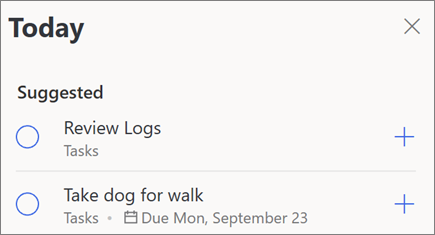
Mesaje de e-mail semnalizate și atribuite mie
Activați mesajele de E-mail semnalizate și atribuite listelor mele pentru a obține mesaje de e-mail pe care le-ați semnalizat ca activități și pentru a le afișa și pentru activitățile Planner.
Mai multe informații:
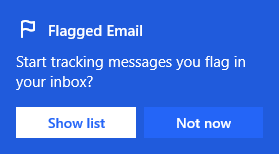
Notă: Caracteristicile și informațiile din acest ghid se aplică la Outlook pe web, după cum este disponibil prin Microsoft 365.










